Melonloader the long dark ошибка
Наконец-то мы дождались это знаменательного момента моды на The long dark постепенно начинают работают для актуальной версии игры. Выражаем огромную благодарность разработчикам модов: WulfMarius, zeobviouslyfakeacc, Xpazeman и FINDarkside.
Главное меню >>> Настройки >>> Личные данные
Далее, необходимо скачать файл MelonLoader.Installer.exe (v 0.4.3 Open-Beta от 25.07.2021)
Обратите внимание, что программа находится в стадии открытого бета тестирования!
Установка MelonLoader
Файл находится в zip-архиве, соответственно, его нужно распаковать и запустить. Место, где будет располагаться этой файл, значения не имеет. После запуска MelonLoader, необходимо нажать на кнопку «Select» и указать программе путь до запускающего файла игры – «tld.exe» и нажать на кнопку «Открыть»
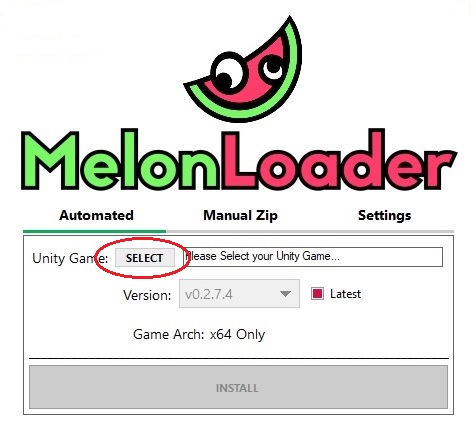
Где искать файлы игры, если она куплена в Steam, можно посмотреть в этой статье.
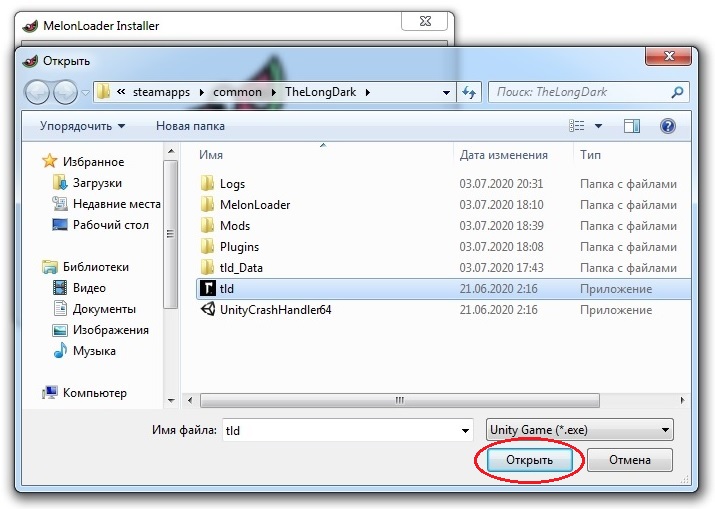
Далее, необходимо нажать на кнопку «Install» и дождаться окончания процесса установки.
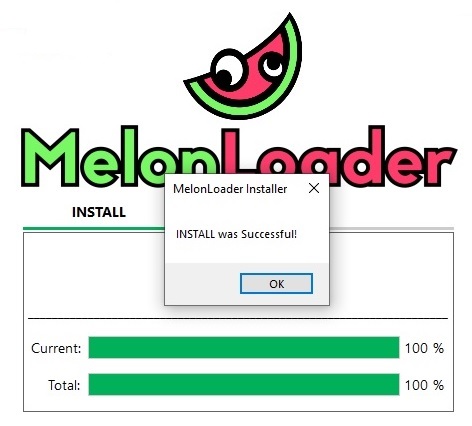
Если MelonLoader отказывается работать, убедитесь, что на Вашем компьютере установлены NET Framework 4.8 и Microsoft Visual C++ 2015-2019 Redistributable.
Проверьте, чтобы в используемых путях отсутствовали буквы русского алфавита.
Обновление / Удаление MelonLoader
Для того чтобы обновить или удалить систему поддержки модов, необходимо еще раз запустить программу MelonLoader и повторить действия, которые выполнялись при ее установке:
- нажать на кнопку «Select»
- указать путь до запускающего файла игры – «tld.exe»
- нажать на кнопку «Открыть»
- для обновления – нажмите на кнопку «UpDate»
- для удаления – нажмите на кнопку «Un-Install»
Если у Вас уже установлена последняя версия MelonLoader, то вместо кнопки «UpDate» будет «Re-Install» т.е. переустановить.
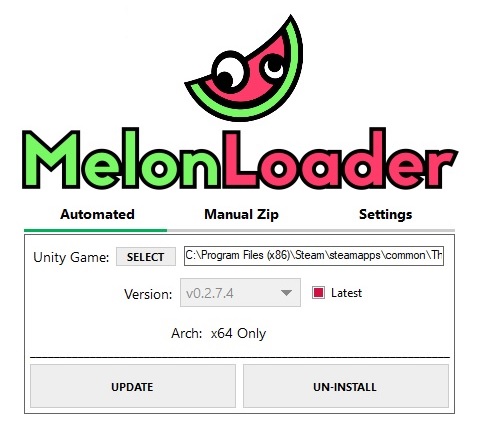
Установка модов
Подготовительная часть закончилась, теперь приступаем к установке самих модов.
Большинство модов устанавливаются в папку «Mods», которая располагается в основном каталоге игры. Если такой папки у Вас нет – создайте ее самостоятельно.
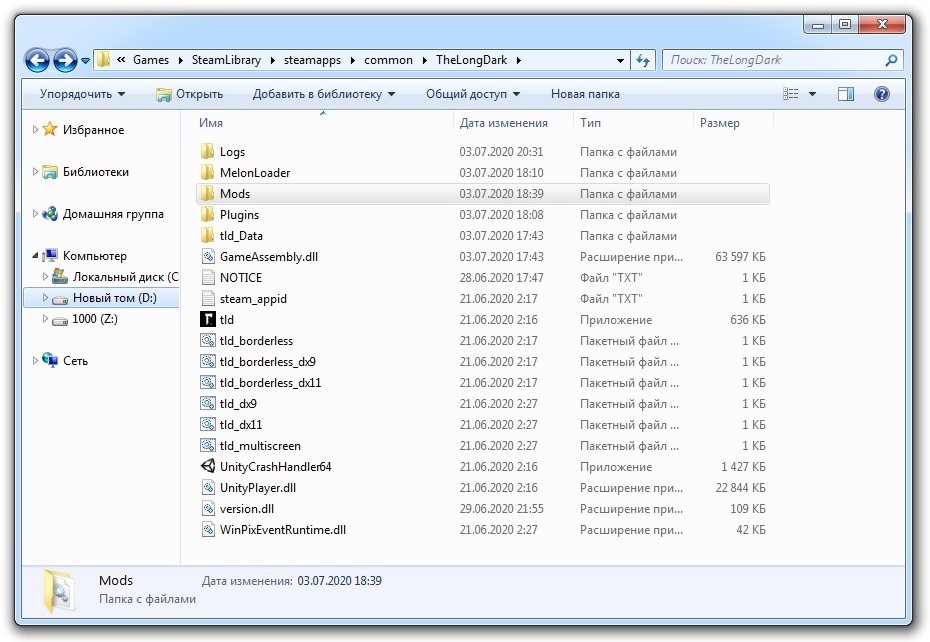
На данный момент, автоматический способ установки (как это было ранее – для версии 1.56) недоступен. В связи с этим, на странице с общим перечнем модов, появилась возможность скачать последние версии тех из них, которые разработчики смогли адаптировать под актуальную версию игры.
Общий перечень всех известных модов, с их описанием, можно посмотреть на этой странице
Для установки мода необходимо скачать соответствующий ему файл. Он находится в zip-архиве, соответственно, необходимо будет его распаковать и поместить содержимое архива в папку «Mods».
>>> Не оставляйте в данной папке архивы! <<<
После этого можно запускать игру и наслаждаться новым функционалом
Установка некоторых модов отличается от стандартной. В этом случае процедура установки представлена в описании такого мода.
Во время загрузки игры будет появляться дополнительное окно. Не пугайтесь – это нормально.
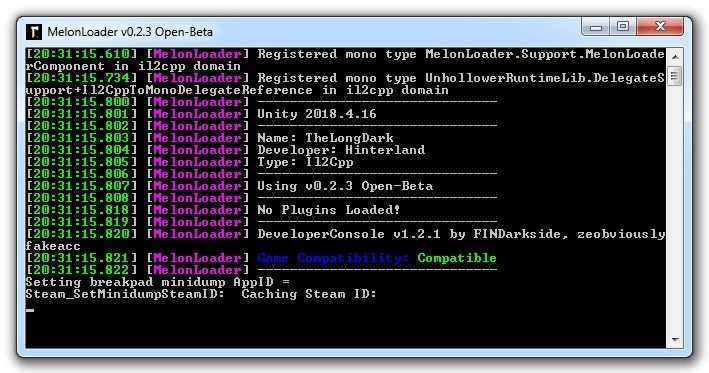
Для работы некоторых модов, которые имеют собственные настройки, необходима дополнительная библиотека «ModSettings». Рекомендуется сразу ее установить и больше не вспоминать про этот вопрос. Библиотека устанавливается как обычный мод, путем копирования содержимого архива в папку «Mods».
Для работы модов, которые добавляют в игру дополнительные предметы, например Clothing-Pack или Food-Pack, необходима дополнительная библиотека «Mod Component». Таких модов немного, но, если Вы планируете их использовать, лучше сразу ее установить. Библиотека устанавливается как обычный мод, путем копирования содержимого архива в папку «Mods» и, после первого запуска игры, будет создан дополнительный подкаталог, куда нужно будет помещать архивы с файлами модов. В описании каждого мода присутствует информация о необходимости дополнительных библиотек, если такая потребность имеется.
Если Вам необходимо использовать мод который не поддерживается актуальной версией игры, тогда можно воспользоваться Капсулой времени (инструкция на этой странице), установить версию 1.56 и использовать любой имеющийся мод.
Подробную инструкцию по установке модов на версию 1.56 можно посмотреть здесь
Обновление модов
В конце июня 2021 года, один из разработчиков модов - «ds5678» очень сильно упростил алгоритм их использования в игре The long dark. Теперь моды могут обновляться автоматически. Для этого необходимо скачать архив с плагином:
распаковать его в любом месте и поместить файл «AutoUpdatingPlugin.dll» в папку «TheLongDark\Plugins». После установки плагина, в процессе загрузки игры, система самостоятельно будет проверять актуальность используемых модов и, в случае необходимости, обновлять их до новых версий.
Удаление модов
Чтобы удалить какой-либо из модов, необходимо просто убрать его из папки «Mods». При наличии большого количества модов бывает сложно вспомнить какие именно файлы отвечают за тот или иной мод. В данном случае могу порекомендовать скачать мод еще раз, поместить его в отдельную папку, посмотреть из каких файлов он состоит и убрать их из основной папки с модами.
Некоторые моды создают в папке «Mods» дополнительный файл с одноименным названием и расширением «*.json» (как правило, в нем содержится информация о настройках мода). Если Вы окончательно удаляете мод и не планируете использовать его в дальнейшем - этот файл тоже необходимо удалить. Если Вы временно деактивируете какой-то из модов, то данный файл лучше оставить, чтобы потом не пришлось заново выставлять настройки.
Наконец-то мы дождались это знаменательного момента моды на The long dark постепенно начинают работают для актуальной версии игры. Выражаем огромную благодарность разработчикам модов: WulfMarius, zeobviouslyfakeacc, Xpazeman и FINDarkside.
Главное меню >>> Настройки >>> Личные данные
Далее, необходимо скачать файл MelonLoader.Installer.exe (v 0.4.3 Open-Beta от 25.07.2021)
Обратите внимание, что программа находится в стадии открытого бета тестирования!
Установка MelonLoader
Файл находится в zip-архиве, соответственно, его нужно распаковать и запустить. Место, где будет располагаться этой файл, значения не имеет. После запуска MelonLoader, необходимо нажать на кнопку «Select» и указать программе путь до запускающего файла игры – «tld.exe» и нажать на кнопку «Открыть»
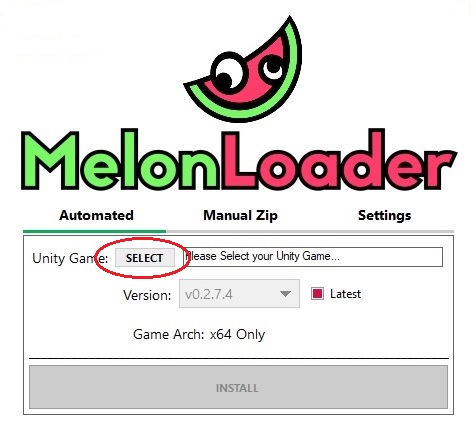
Где искать файлы игры, если она куплена в Steam, можно посмотреть в этой статье.
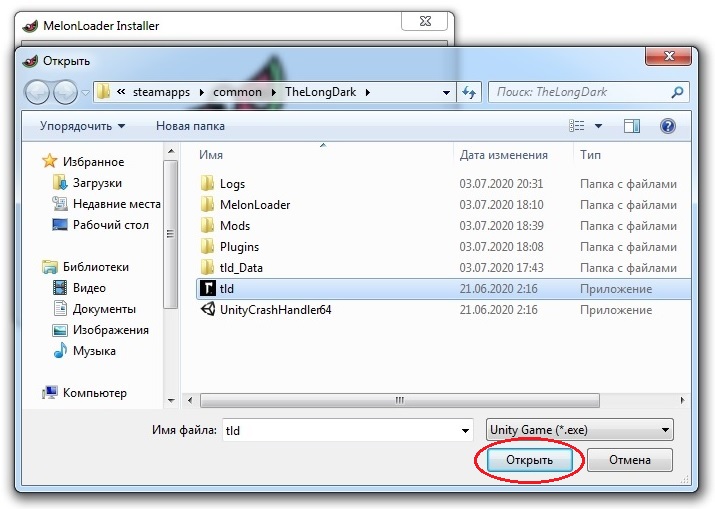
Далее, необходимо нажать на кнопку «Install» и дождаться окончания процесса установки.
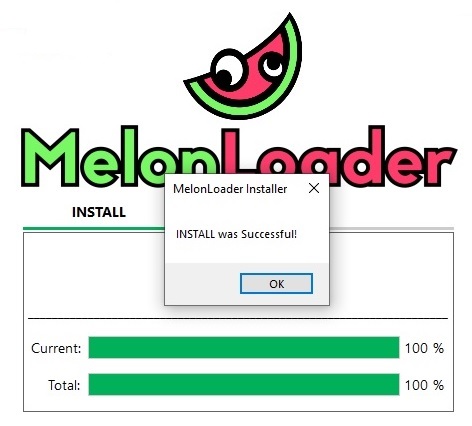
Если MelonLoader отказывается работать, убедитесь, что на Вашем компьютере установлены NET Framework 4.8 и Microsoft Visual C++ 2015-2019 Redistributable.
Проверьте, чтобы в используемых путях отсутствовали буквы русского алфавита.
Обновление / Удаление MelonLoader
Для того чтобы обновить или удалить систему поддержки модов, необходимо еще раз запустить программу MelonLoader и повторить действия, которые выполнялись при ее установке:
- нажать на кнопку «Select»
- указать путь до запускающего файла игры – «tld.exe»
- нажать на кнопку «Открыть»
- для обновления – нажмите на кнопку «UpDate»
- для удаления – нажмите на кнопку «Un-Install»
Если у Вас уже установлена последняя версия MelonLoader, то вместо кнопки «UpDate» будет «Re-Install» т.е. переустановить.
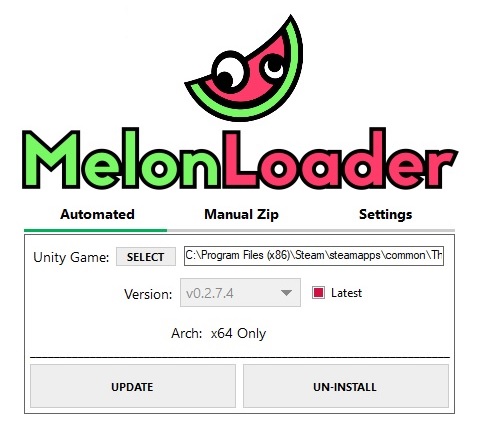
Установка модов
Подготовительная часть закончилась, теперь приступаем к установке самих модов.
Большинство модов устанавливаются в папку «Mods», которая располагается в основном каталоге игры. Если такой папки у Вас нет – создайте ее самостоятельно.
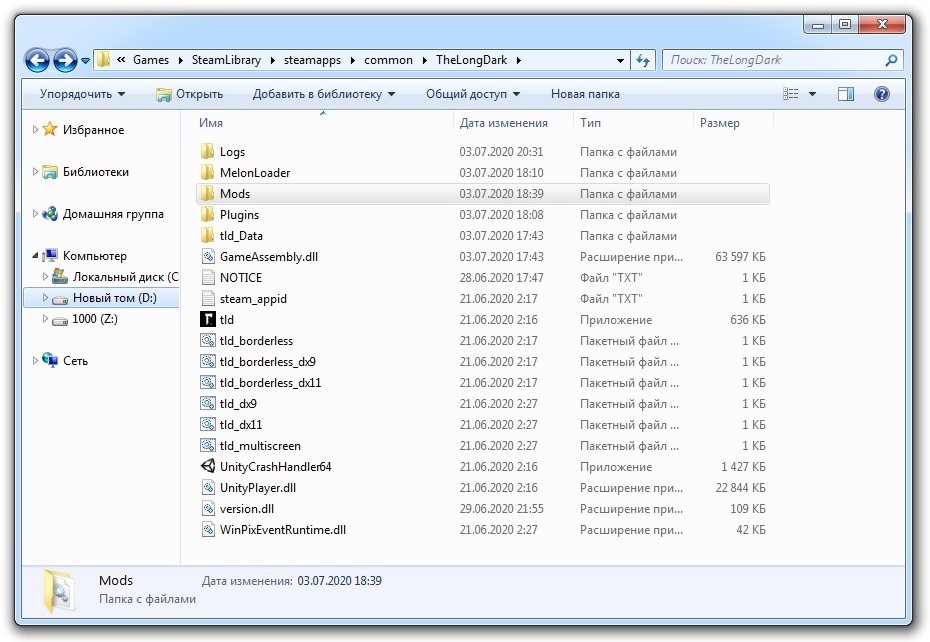
На данный момент, автоматический способ установки (как это было ранее – для версии 1.56) недоступен. В связи с этим, на странице с общим перечнем модов, появилась возможность скачать последние версии тех из них, которые разработчики смогли адаптировать под актуальную версию игры.
Общий перечень всех известных модов, с их описанием, можно посмотреть на этой странице
Для установки мода необходимо скачать соответствующий ему файл. Он находится в zip-архиве, соответственно, необходимо будет его распаковать и поместить содержимое архива в папку «Mods».
>>> Не оставляйте в данной папке архивы! <<<
После этого можно запускать игру и наслаждаться новым функционалом
Установка некоторых модов отличается от стандартной. В этом случае процедура установки представлена в описании такого мода.
Во время загрузки игры будет появляться дополнительное окно. Не пугайтесь – это нормально.
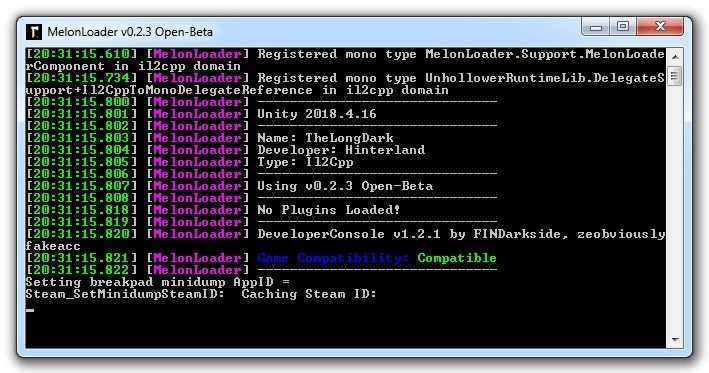
Для работы некоторых модов, которые имеют собственные настройки, необходима дополнительная библиотека «ModSettings». Рекомендуется сразу ее установить и больше не вспоминать про этот вопрос. Библиотека устанавливается как обычный мод, путем копирования содержимого архива в папку «Mods».
Для работы модов, которые добавляют в игру дополнительные предметы, например Clothing-Pack или Food-Pack, необходима дополнительная библиотека «Mod Component». Таких модов немного, но, если Вы планируете их использовать, лучше сразу ее установить. Библиотека устанавливается как обычный мод, путем копирования содержимого архива в папку «Mods» и, после первого запуска игры, будет создан дополнительный подкаталог, куда нужно будет помещать архивы с файлами модов. В описании каждого мода присутствует информация о необходимости дополнительных библиотек, если такая потребность имеется.
Если Вам необходимо использовать мод который не поддерживается актуальной версией игры, тогда можно воспользоваться Капсулой времени (инструкция на этой странице), установить версию 1.56 и использовать любой имеющийся мод.
Подробную инструкцию по установке модов на версию 1.56 можно посмотреть здесь
Обновление модов
В конце июня 2021 года, один из разработчиков модов - «ds5678» очень сильно упростил алгоритм их использования в игре The long dark. Теперь моды могут обновляться автоматически. Для этого необходимо скачать архив с плагином:
распаковать его в любом месте и поместить файл «AutoUpdatingPlugin.dll» в папку «TheLongDark\Plugins». После установки плагина, в процессе загрузки игры, система самостоятельно будет проверять актуальность используемых модов и, в случае необходимости, обновлять их до новых версий.
Удаление модов
Чтобы удалить какой-либо из модов, необходимо просто убрать его из папки «Mods». При наличии большого количества модов бывает сложно вспомнить какие именно файлы отвечают за тот или иной мод. В данном случае могу порекомендовать скачать мод еще раз, поместить его в отдельную папку, посмотреть из каких файлов он состоит и убрать их из основной папки с модами.
Некоторые моды создают в папке «Mods» дополнительный файл с одноименным названием и расширением «*.json» (как правило, в нем содержится информация о настройках мода). Если Вы окончательно удаляете мод и не планируете использовать его в дальнейшем - этот файл тоже необходимо удалить. Если Вы временно деактивируете какой-то из модов, то данный файл лучше оставить, чтобы потом не пришлось заново выставлять настройки.


Ты установил МЛ и игра перестала запускаться, правильно я понял? Попробуй принудительно обновить сам МЛ - ещё раз переустанови его и там есть кнопочка - обновить.


| 167 | уникальных посетителей |
| 2 | добавили в избранное |







Главное меню > Настройки > Личные данные
Запускаем MelonLoader. Ничего выбирать в самой программе не надо. Ни версию и ни разряд вашей системы. Лучше ничего не трогать, чтобы всё прошло гладко. Ведь программа сама выбирает подходящие настройки для тебя. Нажимаем на кнопочку «Select», идём в корневую папку с игрой и выбираем «tld.exe». Нажимаешь «Install» и ждёшь, пока пройдёт основной процесс. У меня присутствуют такие кнопочки, как «Re-Install» и «Un-Install». Не обращайте внимание, так как я уже установил его, то мне программа предлагает либо переустановить её, либо удалить, но этого делать не надо.
Если ты следовал всем моим указаниям, то поздравляю, так как после запуска игры у тебя откроется ещё дополнительно специальная консолька, которая прогружает данные игры и модов в ней. Так что не стоит пугаться, когда она появится. Это совершенно нормально. Однако это ещё не конец. Движемся дальше :)
1. Developer Console.
2. Faster Searching
3. Show Map Location
4. Interloper Region Seceltion
5. Archery Target Practice (смотря каким оружием ты пользуешься)
Читайте также:


